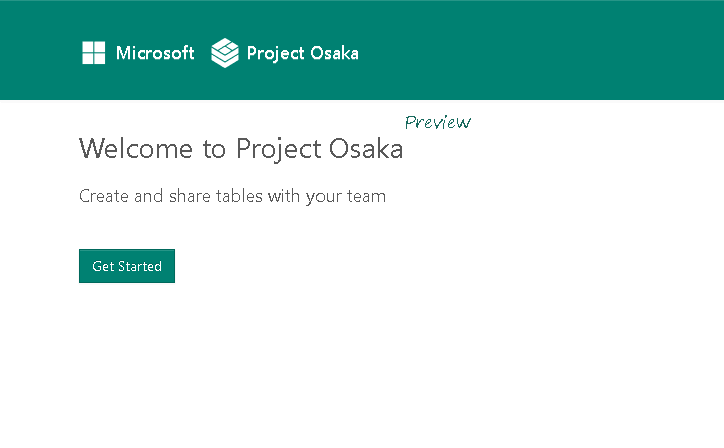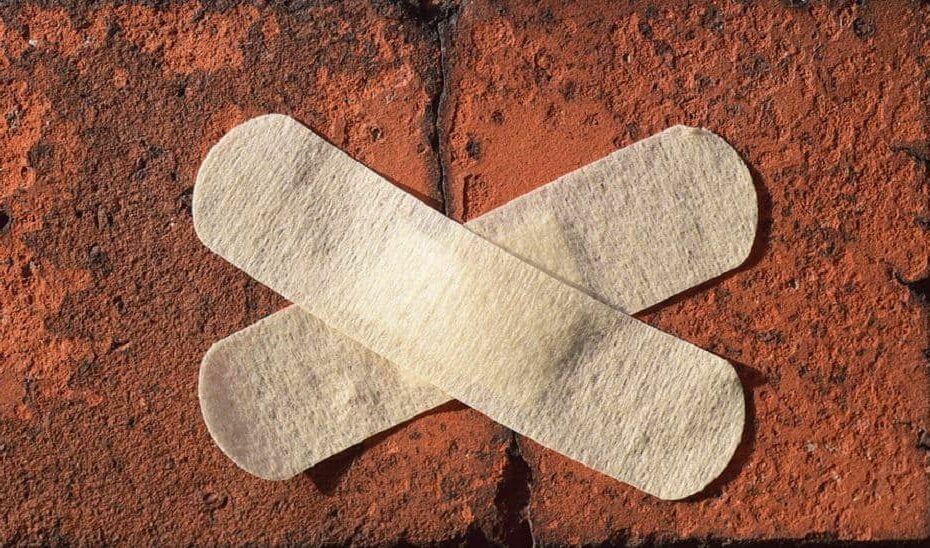- لحماية أطفالك وأفراد أسرتك الآخرين ، تحتاج إلى برنامج رقابة أبوية مناسب من مصدر موثوق.
- يمكن أن تكون عائلة Microsoft حلاً شاملاً لاحتياجاتك.
- في مراجعة عائلة Microsoft هذه ، عرضنا وناقشنا ميزاته وإيجابياته وسلبياته وتفاصيل أدائه في العالم الحقيقي.
- إذا كنت تخطط لتجربة برنامج الرقابة الأبوية ، فستمنحك هذه المراجعة المتعمقة فكرة أفضل عن عائلة Microsoft والتي ستساعدك على اتخاذ القرار بسهولة.
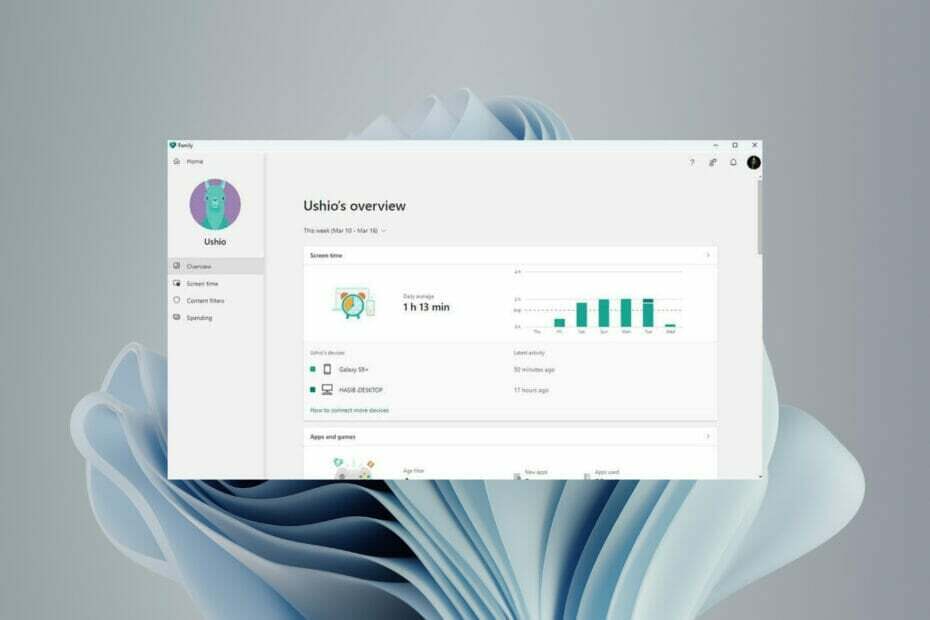
- دعم مضاد للسرقة
- حماية كاميرا الويب
- الإعداد البديهي وواجهة المستخدم
- دعم متعدد المنصات
- تشفير على مستوى البنوك
- متطلبات النظام منخفضة
- حماية متقدمة من البرامج الضارة
يجب أن يكون برنامج مكافحة الفيروسات سريعًا وفعالاً وفعالاً من حيث التكلفة ، وهذا البرنامج يحتوي على كل البرامج.
في العصر الحديث ، أصبحت الحياة أكثر رقمية. كل شخص يستخدم الأجهزة الذكية ، بما في ذلك أطفالنا. لكن القلق يبدأ عندما يتمكن أطفالنا من الوصول إلى مثل هذا المحتوى غير المناسب وعندما يصبحون مدمنين على الأجهزة الذكية مثل الهواتف الذكية وعلامات التبويب ووحدات التحكم في الألعاب وما إلى ذلك.
لهذا ، هناك العديد من أدوات الرقابة الأبوية المتاحة التي يمكنها تتبع ومراقبة نشاط جهاز أطفالك وتتيح لك أيضًا حظر وصولهم إلى المحتوى غير المناسب.
يريد كل والد الحفاظ على سلامة أطفالهم. لكن اختيار البرنامج الخاطئ يمكن أن يجعل تجربتهم رهيبة. يعد Microsoft Family أحد برامج المراقبة الأبوية الشائعة المتوفرة لنظامي التشغيل Android و iOS.
ومع ذلك ، في الآونة الأخيرة Windows 11 Dev Build 22572، تم تقديم ميزة أمان العائلة أيضًا لأجهزة الكمبيوتر التي تعمل بنظام Windows 11 كتطبيق صندوق الوارد.
Microsoft Family Safety: برنامج قوي للمراقبة الأبوية للهواتف الذكية وأجهزة التابلت وأجهزة الكمبيوتر
تم تصميم Microsoft Family لمراقبة أنشطة الأطفال والتحكم فيها على الأجهزة الذكية مثل أدوات التحكم الأخرى في العائلة. ومع ذلك ، على عكس معظم البرامج الأخرى ، فهو متاح أيضًا لجهاز الكمبيوتر المكتبي الخاص بك.
ما يجعلها خيارًا أفضل هو مرونتها وقابليتها للتخصيص. لكونك أحد منتجات Microsoft ، يمكن للوالدين الشعور بالراحة دون القلق بشأن الخصوصية.
الشروع في استخدام "أمان العائلة" على جهازك
يعد إعداد أمان العائلة من Microsoft أمرًا سهلاً للغاية. عملية التثبيت هي أبسط شيء يمكنك تخيله على الفور. على جهاز الكمبيوتر ، يتم فقط تثبيت التطبيق من متجر Microsoft. في الهواتف الذكية ، سيطلب تطبيق Family Safety بعض الأذونات. ستحتاج إلى النقر فوق نعم أو خيارات مشابهة لمنح هذه الأذونات.
بعد تثبيت تطبيق Family على جهازك ، ستحتاج إلى القيام ببعض الأشياء التي تتضمن تسجيل الدخول وعملية الإعداد. يمكنك تسجيل الدخول باستخدام حساب MS الحالي الخاص بك أو إنشاء حساب جديد وتسجيل الدخول.
بعد ذلك ، قم بدعوة جميع أفراد الأسرة الآخرين ، وخاصة أطفالك في عائلة Microsoft. يمكنك إما إنشاء حسابات Microsoft جديدة لأفراد عائلتك أو استخدام بريدهم الإلكتروني الحالي أو رقم هاتفهم للدعوة.
بمجرد قبول الجميع لدعوتك ، يمكنك البدء في مراقبة أطفالك بالطريقة الصحيحة. ومع ذلك ، ستحتاج إلى تكوين تفضيلاتك بالطريقة التي تريدها لمراقبة نشاط طفلك عبر الأجهزة.
تطبيق Family متاح في متجر Google Play ومتجر تطبيقات Apple ومتجر Microsoft وما إلى ذلك. يمكن لكل من الآباء والأطفال استخدامها.
ما هي ميزات عائلة Microsoft؟
يحتوي Microsoft Family على الكثير من الميزات المفيدة التي تتيح لك القيام بالعديد من الأشياء لمراقبة أطفالك. جميع ميزاته الأساسية قابلة للتخصيص. فيما يلي تفاصيل أهمها.
➡ مرشح الويب والبحث
تتيح لك ميزات تصفية الويب والبحث حظر مواقع الويب وعمليات البحث غير الملائمة على جهاز طفلك. ومع ذلك ، فهو يعمل فقط على متصفح Microsoft Edge على كل من أجهزة Windows و Android.
عند تمكين هذه الميزة ، سيتم حظر متصفحات الويب الأخرى تلقائيًا حتى لا يتمكن الأطفال من الوصول إلى المواقع غير المرغوب فيها والبحث عن محتوى غير لائق.
ميزة محتوى الويب قابلة للتخصيص بسهولة. يمكنك إما تقديم قائمة بمواقع الويب المدرجة في القائمة البيضاء أو حظر مواقع محددة فقط. ومع ذلك ، فإنه لا يعرض أي فئات يمكنك استخدامها لحظر أنواع معينة من مواقع الويب بكفاءة أكبر.
يمكنك تمكين وتعطيل ميزة البحث الآمن Bing للبحث. سيقيد أطفالك من البحث عن محتوى غير مرغوب فيه باستخدام محرك بحث Microsoft Bing.
تتوفر ميزة محتوى الويب وفلتر البحث على أجهزة الكمبيوتر الشخصية وأجهزة الكمبيوتر المحمولة التي تعمل بنظام Android و Windows.
كيفية استخدام فلتر الويب والبحث في تطبيق أمان العائلة من Microsoft
- افتح تطبيق Microsoft Family على نظام Windows.
- انقر على الملف الشخصي لطفلك.
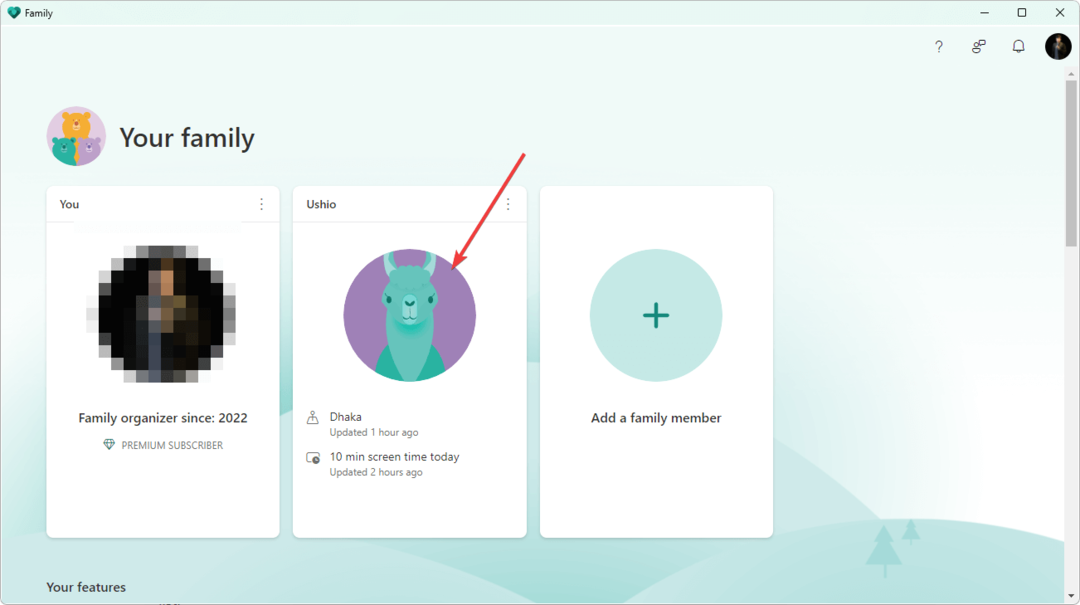
- اذهب إلى مرشحات المحتوى.
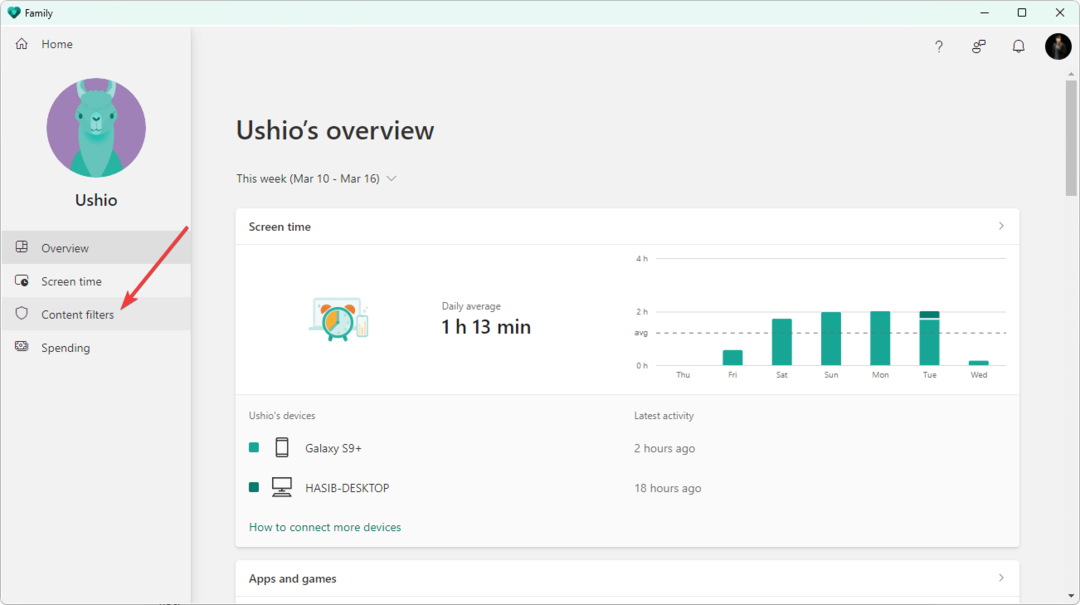
- اضغط على علامة تبويب الويب والبحث. يجب فتحه بشكل افتراضي.
- تبديل التبديل ل تصفية المواقع وعمليات البحث غير الملائمة.
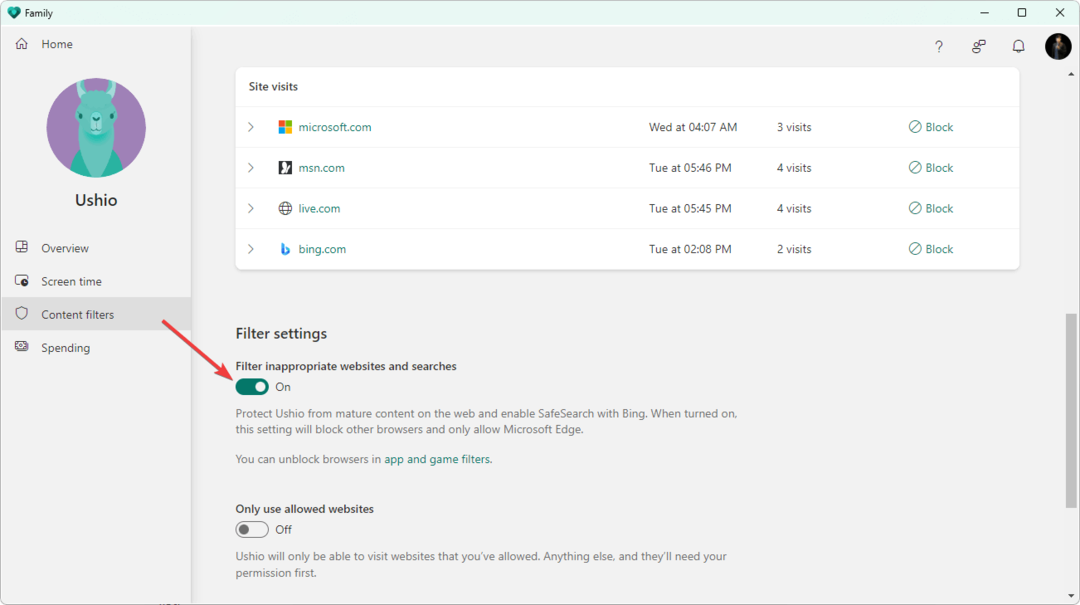
- يمكنك إضافة قائمة بمواقع الويب التي لا تريد لأطفالك زيارتها أو إضافة قائمة مواقع الويب المسموح بها فقط.
يمكنك أيضًا تمكين ميزة محتوى الويب وفلتر البحث باستخدام تطبيق الهاتف الذكي وكذلك بوابة الويب.
➡ أداة حظر التطبيقات والألعاب
إذا كنت ترغب في تقييد بعض التطبيقات لأطفالك ، فإن أداة حظر التطبيقات والألعاب هي الخيار الذي ستحتاج إليه. يسمح لك بحظر بعض التطبيقات والألعاب الضارة التي لا تريد أن يقوم طفلك بتشغيلها.
ومع ذلك ، هناك خيار لتحديد العمر. ستقوم Microsoft Family تلقائيًا بحظر التطبيقات غير الملائمة بناءً على العمر الذي تحدده.
يمكنك بسهولة حظر قائمة بالتطبيقات أو حتى تعيين حد زمني لبعض التطبيقات. يساعد على حماية أطفالك من الإدمان على أي لعبة أو تطبيق معين.
بمجرد التهيئة ، عندما يحاول طفلك تثبيت أي تطبيق غير مناسب من Microsoft Store أو Play Store ، فسيقوم النظام تلقائيًا بحظر التنزيلات. ليس هذا فحسب ، بل سيمنع أطفالك أيضًا من فتح أي تطبيقات حالية غير مناسبة.
حتى إذا تم فتح أي تطبيق محظور أو غير مناسب بطريقة أو بأخرى ، فسيغلق النظام التطبيق تلقائيًا في غضون ثانية.
إذا كان طفلك يحتاج إلى تطبيق للاستخدام لمرة واحدة فقط لأية مهمة عاجلة ، فهناك خيار لطلب الإذن منك. بهذه الطريقة ، يمكنك الموافقة على ما إذا كنت تعتقد أن التطبيق مفيد لتلك اللحظة بالذات.
كيفية استخدام ميزة حظر التطبيقات والألعاب
- في تطبيق MS Family ، انتقل إلى الملف الشخصي لطفلك.
- اذهب إلى وقت النظر إلى الشاشة وانقر فوق التطبيقات والألعاب.
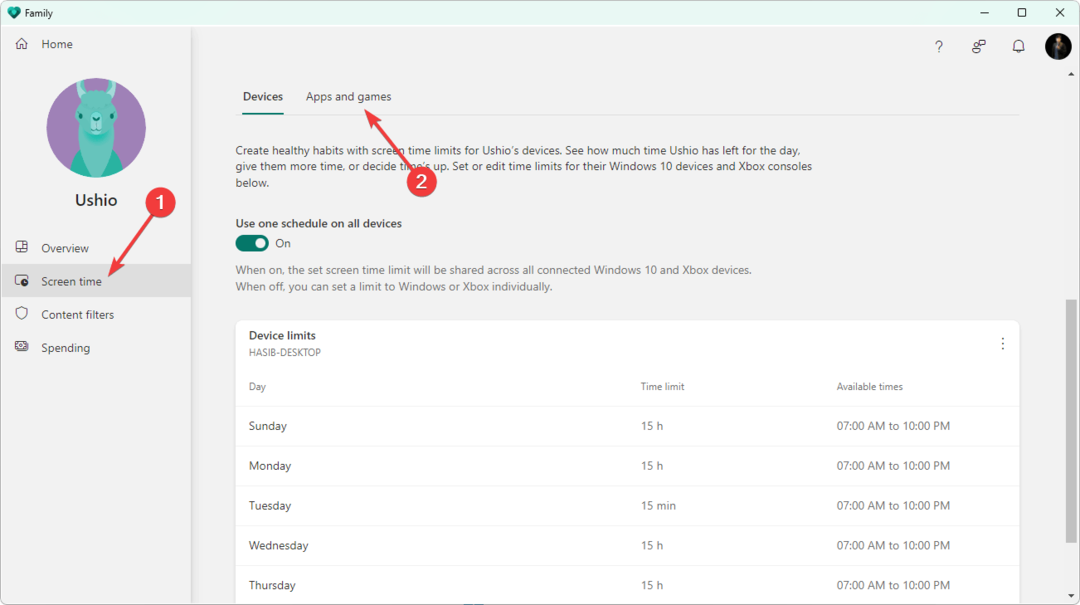
- انقر فوق النقاط الرأسية الثلاث بجوار التطبيق الذي تريد حظره أو تقييده.
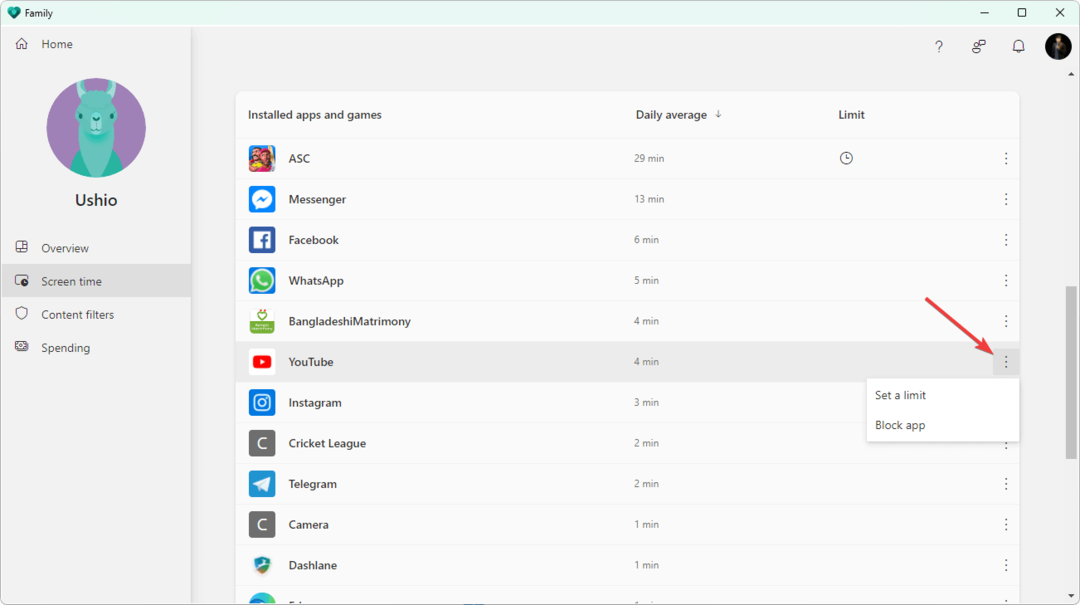
- انقر فوق تطبيق Block أو تعيين حد حسب تفضيلاتك.
➡ حدود الجهاز
ميزة حد الجهاز متاحة لكل من Windows و Xbox. تتيح لك هذه الميزة تعيين حد للأجهزة المدعومة التي يستخدمها أطفالك. لا يمكن لأطفالك استخدام الأجهزة أكثر من الوقت المسموح به. يمكن تعيين حد الجهاز بشكل فردي لكل جهاز ، أو يمكنك تعيين جدول زمني أو حد زمني لجميع الأجهزة مجتمعة.
يمكنك ضبط الحد الزمني بناءً على أيام الأسبوع أيضًا. يضمن ذلك ألا يقضي أطفالك الكثير من الوقت على الهواتف الذكية أو أجهزة الكمبيوتر في أي يوم معين.
كيفية استخدام ميزة حدود الجهاز
- انتقل إلى علامة التبويب Screen Time.
- بشكل افتراضي ، يجب فتح علامة تبويب الأجهزة. إذا لم يكن الأمر كذلك ، فانقر فوق علامة التبويب "الأجهزة" وقم بتبديل المفتاح بين التشغيل أو الإيقاف بجوار "استخدام جدول واحد" على جميع الأجهزة ، حسب احتياجاتك.
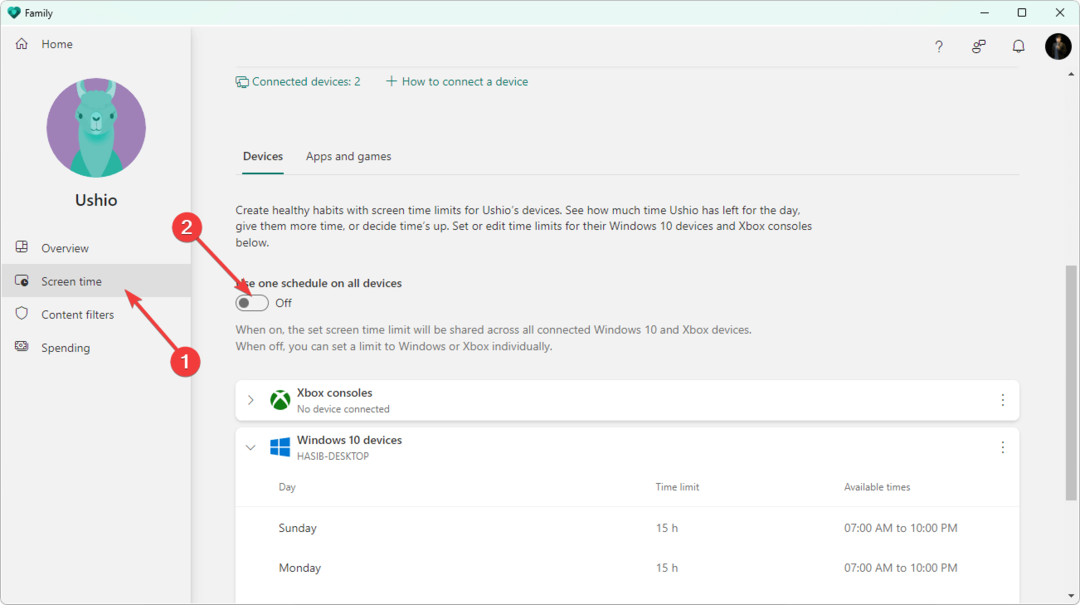
- يمكنك تعيين حدود الجهاز لكل جهاز على حدة إذا تم إيقاف تشغيل الخيار أعلاه.
➡ شاشة مراقبة الوقت
يتيح لك Microsoft Family تتبع وقت شاشة طفلك ومراقبته عبر جميع الأجهزة. يمكنك مشاهدة وقت الشاشة على أساس يومي وأسبوعي في الرسم البياني.
من الممكن أيضًا رؤية التطبيق الفردي ووقت شاشة اللعبة وأيضًا تعديل الحد إذا لزم الأمر.
إذا تجاوز أطفالك الوقت المسموح به أمام الشاشة ، فهناك أيضًا خيار لطلب الإذن. يمكنك السماح بالإفراط إذا كنت ترغب في ذلك.
كيفية استخدام ميزات وقت استخدام الجهاز في أمان العائلة
- في تطبيق Family على Windows ، انتقل إلى Screen Time.
- هناك سترى الرسم البياني.
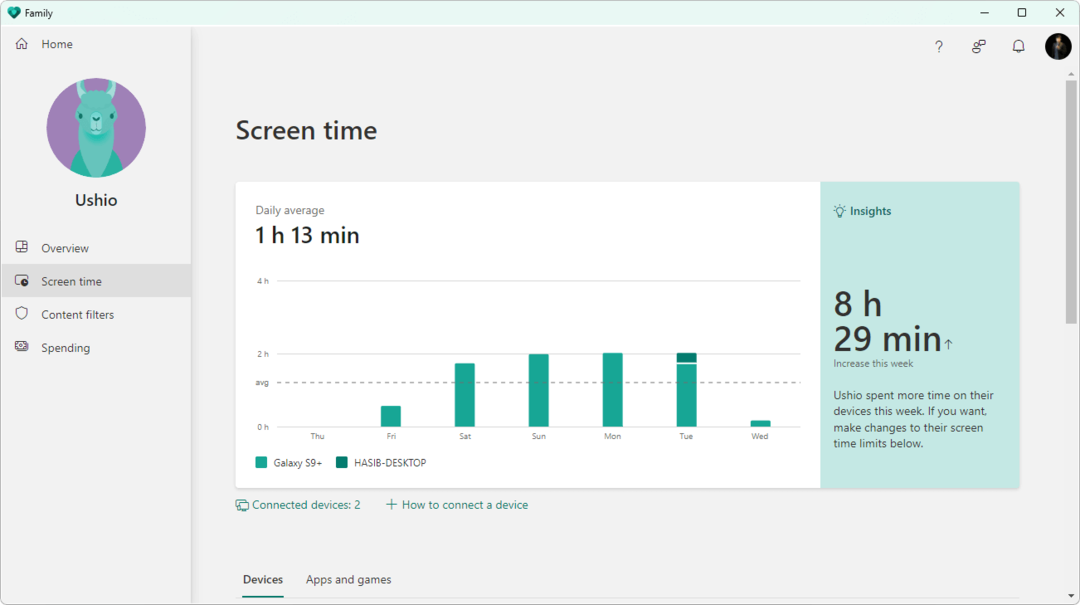
- في التطبيقات والألعاب ، انقر فوق أي تطبيق أو لعبة لمعرفة وقت الشاشة لهذا العنصر المحدد.
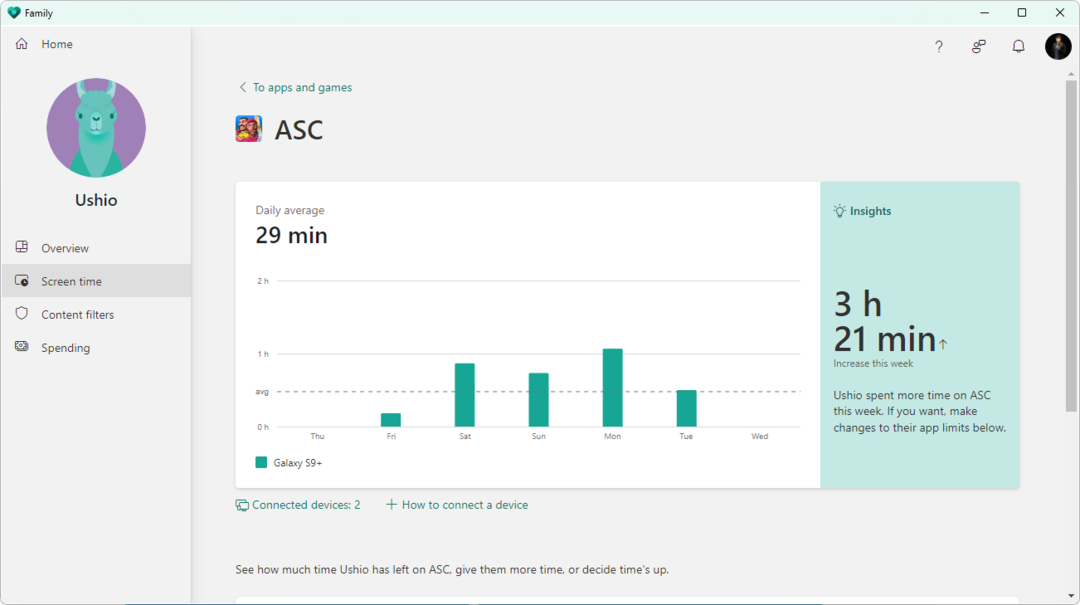
- انقر على ثلاث نقاط عمودية للعثور على الخيارات المناسبة لتعديل وقت شاشة التطبيق.
- كيفية إصلاح خطأ تحديث Windows 11 0x800f0922
- كيفية إصلاح أي خطأ في قرص Windows 11
- ديسكورد ميكروفون لا يعمل في نظام التشغيل Windows 11؟ قم بتطبيق هذه الإصلاحات
- كيفية تثبيت Amazon Appstore على Windows 11 خارج الولايات المتحدة
- إصلاح: خطأ Rufus أثناء التهيئة على Windows 11
➡ مشاركة الموقع والتنبيه
تعد مشاركة الموقع إحدى الميزات الرئيسية لأي برنامج رقابة أبوية. يحتوي Microsoft Family أيضًا على هذه الميزة حيث يمكنك تتبع الموقع المباشر لطفلك.
هناك أيضًا خيار لإضافة أماكن جديدة إلى القائمة المحفوظة. لكن الميزة الأكثر إثارة للاهتمام هي تنبيه الموقع. يمكنك الحصول على تنبيه عندما يصل طفلك أو يغادر. ومع ذلك ، هذا الإعداد متاح للمشتركين المميزين فقط.
نصيحة الخبراء: يصعب معالجة بعض مشكلات الكمبيوتر ، خاصةً عندما يتعلق الأمر بالمستودعات التالفة أو ملفات Windows المفقودة. إذا كنت تواجه مشكلات في إصلاح خطأ ما ، فقد يكون نظامك معطلاً جزئيًا. نوصي بتثبيت Restoro ، وهي أداة ستقوم بفحص جهازك وتحديد الخطأ.
انقر هنا للتنزيل وبدء الإصلاح.
ميزة التنبيه ومشاركة الموقع متاحة فقط على نظامي Android و iOS. في إصدار Windows ، يمكنك فقط مشاهدة الموقع المباشر لأفراد عائلتك ، بما في ذلك الأطفال.
كيفية تكوين تنبيه الموقعخاصية
- افتح تطبيق Family Safety على هاتفك الذكي.
- أفتح الإعدادات.
- اضغط على ملف التعريف الخاص بك (المنظم).
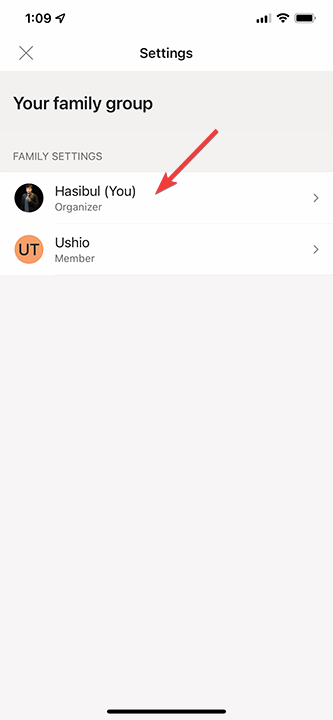
- اضغط على تنبيهات الموقع.
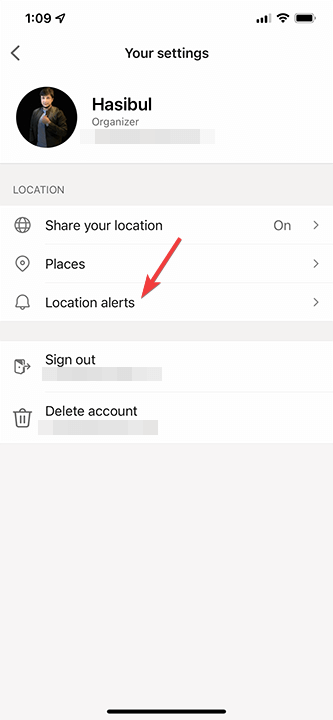
- انقر على "أخبرني" عندما تكون أسفل الملف الشخصي لطفلك.
- حدد تفضيلاتك هناك.
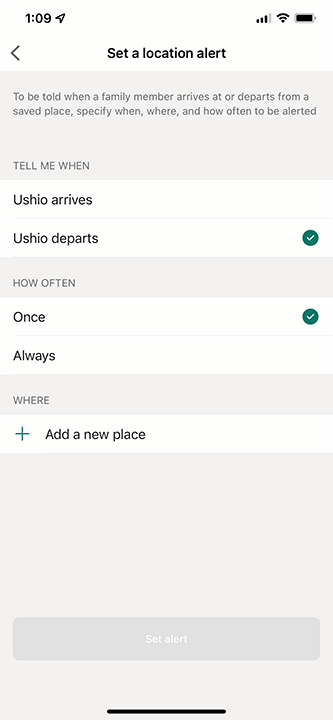
هذا الإعداد غير متاح لأجهزة الكمبيوتر حتى الآن. ولكن ، يمكنك عرض الموقع على كل من أجهزة الكمبيوتر والهواتف الذكية.
الإنفاق
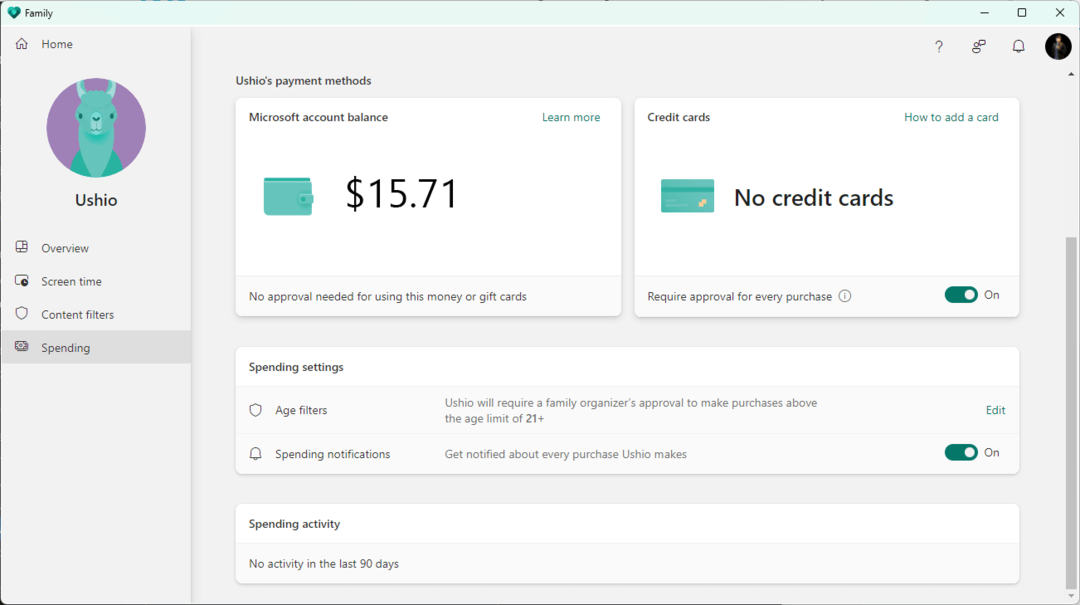
واحدة من أكثر ميزات MS Family إثارة هي الإنفاق. يتيح لك إضافة أرصدة إلى حساب طفلك أو حتى إضافة بطاقة ائتمان. بعد ذلك ، يمكنك أن ترى أطفالك ينفقون على العديد من التطبيقات والألعاب.
يمكنك تعيين حد للعمر هناك حتى لا يتمكن طفلك من شراء أي تطبيقات أو ألعاب للبالغين. أحد الأشياء الجيدة هو أن كل عملية شراء باستخدام بطاقة الائتمان الخاصة بك سوف تتطلب موافقتك. لذلك ، لا يمكن لأطفالك شراء أي شيء دون موافقتك إذا قمت بإضافة بطاقة ائتمان بدلاً من إضافة أرصدة.
بمجرد التهيئة ، ستتلقى إشعارًا لكل عملية شراء للتطبيق على جهاز طفلك ، حتى إذا كان التطبيق مجانيًا.
➡ ملخصات النشاط
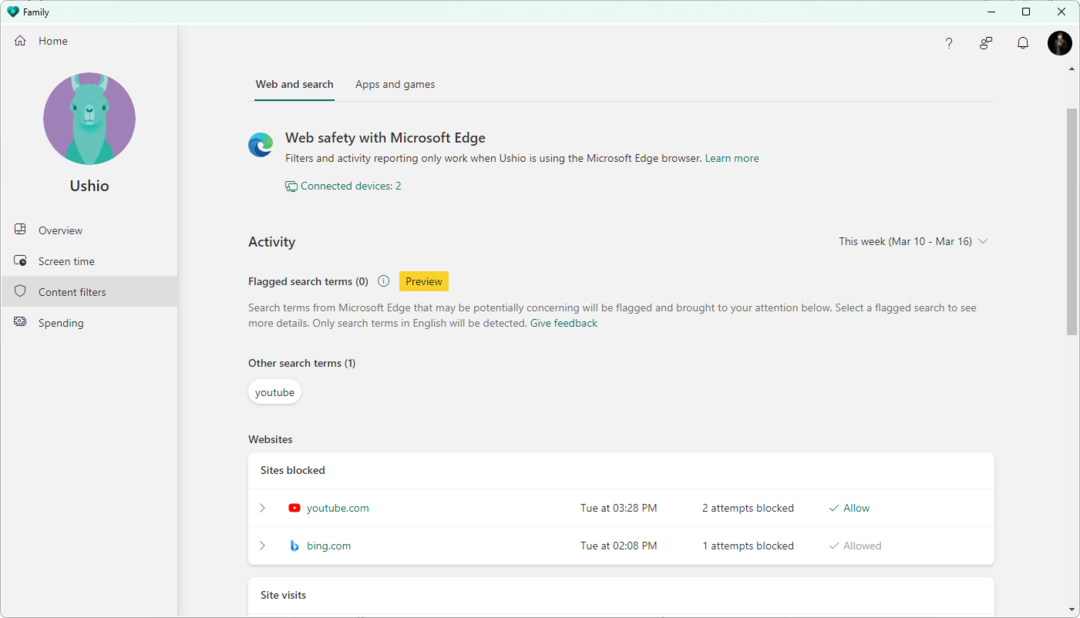
ملخص النشاط هو أول شيء ستلاحظه عند بدء استخدام تطبيق Microsoft Family على جهاز الكمبيوتر أو الأجهزة الأخرى.
عند النقر أو النقر فوق ملف تعريف الطفل ، سيعرض لك رسمًا بيانيًا لوقت الشاشة ، واستخدام التطبيقات والألعاب ، ونشاط الويب والبحث ، والإنفاق ، وأنشطة ألعاب Xbox عبر الإنترنت ، وما إلى ذلك.
يمكنك الحصول على تقرير أسبوعي عن أنشطة طفلك إذا قمت بتمكينه.
➡ الإدارة من التطبيق وواجهة الويب
يمكنك إما إدارة ميزات الرقابة الأبوية من تطبيق Microsoft Family أو بوابة الويب. تتيح لك تطبيقات الهاتف الذكي وسطح المكتب إدارة تصفية المحتوى وحدود التطبيقات والألعاب ووقت الشاشة ومشاركة الموقع بسلاسة. ومع ذلك ، تعرض واجهة الويب وسطح المكتب الخيارات بطريقة أفضل.
ميزة تنبيه الموقع متاحة في تطبيقات الهواتف الذكية فقط. ولكن ، يمكن التعامل مع كل شيء آخر من التطبيق وواجهة الويب دون أي مشكلة.
تطبيق الرقابة الأبوية هذا غير متاح لنظام macOS حتى الآن. ولكن ، لا يزال بإمكانك إدارة أجهزة أطفالك من macOS باستخدام أي متصفح.
ميزات وفوائد Microsoft Family الإضافية
يحتوي Microsoft Family على الميزات المذكورة أعلاه. ومع ذلك ، فإنه يحتوي على بعض الميزات الدقيقة الأخرى التي يمكنك استكشافها بعد استخدامه. ومع ذلك ، فإن تطبيق الرقابة الأبوية هذا متكامل تمامًا مع Microsoft Office.
لذلك ، يمكنك الحصول على ميزات المكتب المذهلة هذه أيضًا إذا كان لديك اشتراك في المكتب.
- البريد الإلكتروني للعائلة
إذا كان لديك اشتراك Microsoft 365 ، فيمكنك إنشاء عناوين بريد إلكتروني مخصصة للعائلة مثل [email protected] ومناقشة أي شيء مع أفراد عائلتك عبر البريد الإلكتروني.
- تقويم العائلة
يمكنك الحصول على تقويم عائلي مشترك حتى تكون على دراية بالأحداث القادمة لكل فرد في عائلتك.
- عائلة OneNote
يتيح لك Family OneNote تخطيط شؤون عائلتك أو أي أشياء ذات صلة بأسرتك بسهولة. نظرًا لأن الملاحظة مشتركة بين جميع أفراد الأسرة ، فستساعدك أنت وأطفالك بعدة طرق.
- قد بامان
هذه واحدة من أكثر الميزات المميزة إثارة للاهتمام لتطبيق أمان العائلة من Microsoft. تتيح لك سلامة السائق مراقبة نشاط القيادة الخاص بك وتتيح لك مشاركتها مع المنظمين في مجموعة عائلتك.
تتضمن سلامة القيادة خريطة الطريق والسرعة القصوى واستخدام الهاتف أثناء القيادة والفرملة الشديدة والتسارع السريع وما إلى ذلك. عندما تشارك البيانات مع مُنظِّم العائلة.
في الوقت الحالي ، هذه الميزة متاحة حصريًا لمستخدمي عائلة Microsoft 365 في الولايات المتحدة الأمريكية والمملكة المتحدة وكندا وأستراليا.
أداء العالم الحقيقي وتفاصيل أخرى
لقد حاولنا استكشاف عائلة Microsoft بأنفسنا لاستكشاف ميزاتها وفوائدها ومعرفة كيفية أدائها في العالم الحقيقي.
بعد تكوين التطبيق على جميع أجهزتنا ، بدأنا على الفور في مراقبة جهاز الاختبار لمعرفة مدى فعاليته. تبدو واجهة المستخدم على كل من تطبيقات سطح المكتب والهواتف الذكية على ما يرام ، كما أن واجهة الويب هي نفسها.
كان من السهل العثور على الخيارات الضرورية والتنقل بينها. ومع ذلك ، كانت هناك بعض الحالات التي لم يكن فيها الحد الزمني للشاشة على Android فعالاً للتطبيقات والألعاب. لكنها عملت بشكل جيد على جهاز كمبيوتر يعمل بنظام Windows 11.
أثناء الاختبار ، عملت تطبيقات الحظر وفقًا للتوقعات على منصة سطح المكتب. ومع ذلك ، على نظام التشغيل Android ، في بعض الأحيان لم يحظر التطبيقات التي لا ينبغي أن تحدث.
عملت تصفية محتوى الويب بشكل مثالي على Microsoft Edge. عندما حاولنا فتح متصفحات أخرى تم إغلاقها على الفور ، لم نتمكن من استخدام Microsoft Edge إلا كما كنا نتوقع.
عملت مشاركة الموقع والميزات الأخرى تمامًا كما توقعنا دون أي مشكلة.
تسعير عائلة Microsoft
Microsoft Family هي أداة رقابة أبوية مجانية. ومع ذلك ، فإنه يأتي بمزايا إضافية عندما يكون لديك اشتراك Microsoft 365 Family.
الإصدار المجاني يتضمن:
- تتبع الموقع
- تصفية الويب والبحث
- حظر التطبيق
- وقت النظر إلى الشاشة
يمكن استخدام هذه الميزات لما يصل إلى ستة أفراد من العائلة.
باستخدام Microsoft 365 ، المعروف سابقًا باسم اشتراك عائلة Office 365 ، يمكنك الحصول على جميع الميزات المجانية بالإضافة إلى الميزات المتميزة مثل تنبيهات الموقع وأمان Drive ومحفوظات Drive وما إلى ذلك. المزايا الأخرى المتميزة هي 6 تيرابايت (1 تيرابايت لكل مستخدم) تخزين OneDrive وتطبيقات Microsoft Office المتميزة لما يصل إلى ستة مستخدمين.
يمكن لكل مستخدم استخدام الميزات المتميزة على ما يصل إلى خمسة أجهزة. وهذا يعني أنه يمكن الاستمتاع بالمزايا المتميزة على 30 جهازًا إجمالاً.
الحكم النهائي
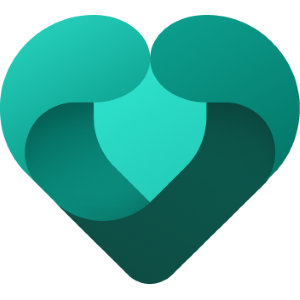
- الايجابيات
- مجاني للبدء
- مدمج مع إصدارات Windows 11 القادمة
- محرك الأمان لمستخدمي عائلة Microsoft 365
- تنبيه الموقع
- يعمل على الهواتف الذكية وأجهزة الكمبيوتر وأجهزة ألعاب Xbox
- يمكن إدارتها من كل من متصفحات التطبيقات وسطح المكتب
- تقرير النشاط الأسبوعي
- مراقبة إنفاق الأطفال على مشتريات التطبيق
- سلبيات
- Screentime ليس فعالًا بنسبة 100٪ على Android
- قد لا يعمل حظر التطبيقات على Android في بعض الحالات
- لا توجد فئات لحظر التطبيقات والألعاب والمواقع الإلكترونية
بشكل عام ، يعد Microsoft Family برنامجًا جيدًا للأبوة والأمومة يمكنك الوثوق به فيما يتعلق بالخصوصية. لكن في بعض الحالات ، لم يلب الأداء توقعاتنا.
أيضًا ، يمكن أن يكون هناك المزيد من الميزات التي تتيح للوالدين مراقبة المزيد من الأنشطة على أجهزة أطفالهم. على سبيل المثال ، تسبب عدم وجود فئة التطبيق في إزعاج عندما حاولنا حظر تطبيقات الوسائط الاجتماعية. كان علينا القيام بذلك يدويًا.
إذا وضعنا كل المضايقات جانبًا ، فيمكننا القول إن Microsoft Family هو برنامج جيد للرقابة الأبوية. على الرغم من أنه ليس الخيار الأفضل في الوقت الحالي ، يمكنك تجربته لأنه مجاني. إذا كان لديك بالفعل اشتراك عائلي في Microsoft 365 ، فيجب أن تجرب Microsoft Family حيث توجد بعض الميزات الفريدة مثل Drive Safety وتنبيهات الموقع.
إذا كنت تستخدم بالفعل أي برنامج رقابة أبوية ، فما هو رأيك بعد مراجعة Microsoft Family Review؟ يمكنك إخبارنا في مربع التعليقات.
 هل ما زلت تواجه مشكلات؟قم بإصلاحها باستخدام هذه الأداة:
هل ما زلت تواجه مشكلات؟قم بإصلاحها باستخدام هذه الأداة:
- قم بتنزيل أداة إصلاح الكمبيوتر تصنيف عظيم على TrustPilot.com (يبدأ التنزيل في هذه الصفحة).
- انقر ابدأ المسح للعثور على مشكلات Windows التي قد تتسبب في حدوث مشكلات بجهاز الكمبيوتر.
- انقر إصلاح الكل لإصلاح المشكلات المتعلقة بالتقنيات الحاصلة على براءة اختراع (خصم حصري لقرائنا).
تم تنزيل Restoro بواسطة 0 القراء هذا الشهر.